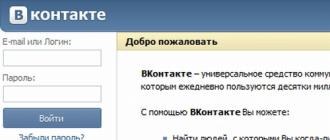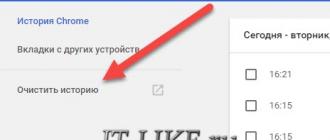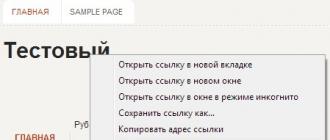Tous les jours Technologies informatiques se développent de plus en plus, tout comme les logiciels qui leur sont destinés. Mais aujourd'hui, de nombreuses personnes possèdent encore des ordinateurs qui ne correspondent pas à ceux déclarés. les pré-requis techniques. Un exemple de ceci logiciel est Windows 7, qui nécessite au moins 1 Go de RAM pour un fonctionnement confortable.
Que doivent faire ceux qui ne disposent que de 512 Mo de mémoire ? Dans ce cas, notre bon vieil ami Windows Xp nous vient en aide. Dans cet article, vous apprendrez comment installer Windows XP. Ce système d'exploitation est le deuxième plus populaire de la gamme Microsoft. Mais ce n’est même pas étrange, car la qualité et la facilité d’utilisation étaient et sont toujours optimales.
Comparons Xp avec son frère aîné Windows Vista, ce système d’exploitation ne nous a pas vraiment séduit, car il présentait de nombreuses lacunes. Et cela a été prouvé par les mêmes utilisateurs qui ont travaillé sur XP sans passer à un nouveau système d'exploitation. Et la plupart des gens, après avoir acheté un ordinateur portable ou un ordinateur avec Vista, sont finalement passés à XP ou Windows 7.
Si vous êtes prêt à apprendre à réinstaller correctement Windows XP, passez à notre installation en commençant par la préparation de l'ordinateur.
Préparation de l'installation de Windows XP
Pour installer, nous avons tout d’abord besoin d’un CD d’installation avec Windows XP. Ou, comme alternative, il peut s'agir d'une clé USB amorçable, de 2 Go ou plus. Vous pouvez découvrir comment créer clé USB amorçable. Si votre choix s'est porté sur un CD, assurez-vous de lire comment graver un disque avec une image Windows
Bien sûr, nous devrons sauvegarder toutes nos données sur le lecteur « D » au cas où vous réinstalleriez Windows. Et vous en aurez peut-être besoin. Par exemple, j'ai beaucoup de favoris des pages que j'ai aimées, et il serait coûteux de tout rechercher à nouveau après la réinstallation. Mais après avoir exporté, j'ai enregistré tous mes favoris dans un seul fichier, et après installation je les ai restaurés en quelques clics, ce qui est assez pratique.
Après avoir sauvegardé toutes les données, il reste la dernière étape, nous devons les mettre sur une clé USB. Après avoir fait tout cela, vous pouvez procéder à l'installation elle-même.
Installation de Windows XP
Après avoir préparé l'ordinateur et tout configuré dans le BIOS comme recommandé, après avoir inséré le CD dans le lecteur, le démarrage à partir de celui-ci devrait commencer. Une fenêtre s'ouvrira vous demandant d'appuyer sur une touche pour continuer l'installation. L'essentiel est de réagir à temps et d'avoir le temps d'appuyer, car s'il n'y a rien à faire, l'ordinateur commencera à s'allumer comme toujours avec le système d'exploitation précédemment installé.
Appuyer sur n'importe quelle touche affichera écran bleu sur lequel la configuration de votre ordinateur sera vérifiée. Il faudra attendre un peu ici.

Après vérification, le programme d'installation vous demandera d'installer nouvelles fenêtres XP ou restaurez celui existant. Puisque nous allons installer système propre, Cliquez sur " Entrer».


Pour installer Windows XP, j'ai utilisé un disque vierge et créé une partition en appuyant simplement sur "Entrée". Mais si vous souhaitez diviser le disque en 2 partitions, cliquez sur « C » et indiquez la taille qui vous convient, par exemple disque de 20 Go « C:\ » et validez. Après avoir à nouveau sélectionné la « Zone non allouée », appuyez sur la touche « C » et indiquez les 20 Go restants, créant ainsi une seconde lecteur logique"D:\".

Ayant fini la distribution espace libre, sélectionnez « Formater la partition dans Système NTFS <Быстрое>».

Le processus de formatage commencera, cela prendra quelques secondes, mais si vous choisissez un formatage simple, vous devrez attendre un peu plus longtemps.

Après le formatage, la copie commencera automatiquement fichiers d'installation, encore une fois, ici, nous n’avons pas besoin d’appuyer sur quoi que ce soit, nous attendons simplement.

Après avoir copié tous les fichiers, le système redémarrera et procédera à l'installation elle-même.

Notre ordinateur a redémarré et l'installation de Windows XP a commencé, avec un temps approximatif jusqu'à ce qu'elle soit terminée.

A la 33ème minute, une fenêtre apparaîtra pour configurer les paramètres régionaux, modifier la mise en page et ajouter une langue, cliquez simplement sur « Suivant ». De cette façon, vous quitterez l'ensemble standard de langues anglais et russe. En règle générale, je définis des langues supplémentaires après l'installation.

Dans la fenêtre suivante, nous devons spécifier un nom.


Donnons un nom à notre ordinateur.

Réglez le fuseau horaire et réglez la date et l'heure.

Nous sélectionnons les paramètres habituels.

Nous sautons simplement cette étape sans rien changer.

Attention!!! Si vous configurez le démarrage à partir d'un lecteur de CD, une fenêtre apparaîtra à nouveau vous demandant d'appuyer sur une touche pour démarrer à partir du disque. Votre tâche n'est pas d'appuyer sur quoi que ce soit, car Windows XP est presque installé et nous n'aurons plus besoin du disque. Après le redémarrage, l'ajustement automatique de l'image commencera, nous acceptons tout en cliquant sur « OK ».



Windows nous salue et vous remercie pour votre choix, passez à l'étape suivante avec le bouton « Suivant ».

« Retarder cette action » est ce que nous devons sélectionner. Dans la capture d'écran, j'ai marqué pour modifier le choix.

Si Windows XP a réussi à installer les pilotes sur carte réseau et le câble est branché, la vérification de la connexion Internet peut commencer. Mais il suffit de cliquer sur « Passer ».

Encore une fois, s'il existe une connexion, Windows proposera de s'inscrire auprès de Microsoft. Sélectionnez « Non » et cliquez sur « Suivant ».

Assurez-vous de saisir votre nom pour le compte.

Finissons L'installation de Windows XP SP3

Tout est prêt Windows XP est installé.

Réinstaller le système Windows reste quelque chose de mystérieux et d'inconnu pour de nombreux utilisateurs, alors qu'en réalité c'est simple et rapide. Si vous décidez de passer à Windows XP et d'effectuer l'installation vous-même, cet article vous aidera à faire face à toutes les difficultés et à répondre à de nombreuses questions.
Que faire avant d'installer Windows XP
Pendant le processus d'installation, les fichiers sur Disque local C sera formaté. Si vous le souhaitez, vous pouvez supprimer tout le contenu de votre ordinateur, en l'effaçant complètement. Cependant, si vous appréciez les photos et les programmes, il est préférable de ne pas le faire.
Si ton système de fichiers est divisé en plusieurs disques - transférez les données importantes du lecteur C vers n'importe quel autre. Après réinstallation, vous perdrez vos photos, votre musique, vos programmes installés sur le lecteur C.
Capturer une image Windows XP
Le système s'installe à partir de n'importe quel support de stockage : disque optique, clé USB, clé USB. Si vous ne disposez pas de disque avec le système d'exploitation, vous devrez en créer un vous-même. Les programmes de création et d'enregistrement d'images conviennent pour cela :
- Daemon Tools;
- Ultra-ISO ;
- Alcool.
Il est plus pratique d'utiliser Daemon Tools, puisqu'il est distribué gratuitement sur le site officiel : https://www.daemon-tools.cc/rus/products
Connectez-vous et téléchargez le produit.
Vous trouverez des instructions complètes pour enregistrer des images dans l'article
- Installez le programme en suivant les instructions de l'installateur ;
- Accédez à la section d'enregistrement d'images ;
- Insérez le disque dans l'ordinateur ;
- Sélectionnez votre média et démarrez l'enregistrement.


Installation de Windows XP
Lorsque vous avez entre les mains un disque avec le système d'exploitation ou une clé USB, vous avez enregistré les fichiers les plus importants - il est temps de commencer l'installation.
- Accédez au BIOS. Pour ce faire, vous devez redémarrer le système en appuyant sur un bouton spécial lors de sa mise sous tension. Le plus souvent, il s'agit de F7 ou F12. Lorsque vous appuyez sur le bon bouton, vous serez redirigé vers le menu du BIOS. Soyez prudent, car vous devez appuyer sur le bouton avant que l'écran de démarrage n'apparaisse.
- Le BIOS peut être différent, tout dépend de sa version. Le plus souvent, il est conçu sous forme d’onglets. Vous devez trouver l'onglet « Boot ».
- Vous y trouverez l'élément « Priorité du périphérique de démarrage ». Cette section configure le support principal à partir duquel le système démarrera. Par défaut, le chargement vient de disque dur, mais lors de l'installation, cette priorité doit être remplacée par la vôtre disque optique ou une clé USB.


- Utilisez maintenant les touches « + – » pour sélectionner le média principal. À l'aide de la capture d'écran ci-dessous, vous pouvez facilement comprendre comment la carte mémoire est transférée et comment le CD est transféré. Votre média devrait apparaître dans la ligne « 1er périphérique de démarrage ».
- N'oubliez pas la séquence des appareils installés initialement.


- Il ne reste plus qu'à cliquer sur installer et attendre que le système s'installe. Cela prendra jusqu'à une heure et l'ordinateur peut se redémarrer plusieurs fois au cours du processus.
- Une fois l'installation terminée, vous recevrez le nouveau système Windows XP.


Que faire après l'installation de Windows XP
La procédure n'est pas encore terminée. Tout d'abord, vous devez à nouveau accéder au BIOS et définir la priorité de démarrage sur celle d'origine.
- Après cela, téléchargez les pilotes.
- Si vous n'avez pas de disque de pilotes, utilisez cette astuce :
- Accédez au Panneau de configuration via le menu Démarrer.
- Recherchez l'onglet « Matériel et son ».


- Dans cette section, cliquez sur « Gestionnaire des tâches ».


- Vous pouvez désormais voir tous les appareils sur votre ordinateur. Cliquez dessus clic-droit souris et sélectionnez « Mettre à jour les pilotes ».
Comme vous pouvez le constater, la réinstallation du système d'exploitation n'est pas une procédure si difficile.


Bonjour à tous, aujourd'hui nous allons parler de comment installer Windows XPà ton ordinateur. J'écrirai plusieurs options, par exemple l'installation à partir d'un lecteur flash et dans d'autres articles - sur machine virtuelle. Windows XP est très ancien système, qui évoque des sentiments nostalgiques pour beaucoup, alors essayons à nouveau de l'installer sur un PC et travaillons un peu !
D'ailleurs, avant d'installer Windows XP, je vous conseille de lire le matériel : "". Ceci est nécessaire pour définir le démarrage à partir du disque en premier lieu. Si vous faites cela à partir d'un lecteur flash, lisez ce qui vous permet de ne pas réorganiser les lecteurs, mais de sélectionner immédiatement un lecteur flash pour démarrer.
Préparation de l'installation de Windows XP à partir du disque
Si vous disposez d'un ancien kit de distribution avec Windows XP, alors passons directement à l'installation. Si vous n'avez pas de kit de distribution, je vous recommande de télécharger l'image à partir des liens suivants :
http://win-torrent.net/windowsxp_torrent
http://free-max.ru/windows_xp
En les utilisant, vous pouvez trouver des images sans clés.
Nous entrons dans le BIOS et passons à l'onglet Botte ou Avancé(selon la version du BIOS). On rentre dans le paramètre Priorité des périphériques de démarrage et utilisez les touches F5 et F6 pour vous déplacer appareil requis en premier lieu, par exemple, un lecteur de CD/DVD. Ou En utilisant Entrée, sélectionnez le périphérique de démarrage souhaité.

Pour que les paramètres soient enregistrés, vous devez vous rendre dans l'onglet Sortie et sélectionnez l'option ici "Quitter et enregistrer les modifications".

Si vous disposez d'une version différente du BIOS, par exemple Award, vous pouvez procéder comme suit : ouvrez la section "Fonctionnalités du BIOS avancées".

Sélectionnez un paramètre Premier périphérique de démarrage. A proximité se trouve une option HDD0, qui est responsable du démarrage à partir du disque dur. Appuyez sur Entrée et sélectionnez CDROM si vous démarrez à partir d'un disque.


Pour enregistrer les paramètres modifiés, vous devez accéder à l'option dans la fenêtre principale "Enregistrer les réglages de sortie". Une fenêtre de confirmation rouge apparaîtra, où nous appuyons sur le bouton Oui.

Comment installer Windows XP à l'aide d'un disque
Une fois que vous avez fait tout le nécessaire et quitté le BIOS en sauvegardant les paramètres, vous devriez voir cette fenêtre noire avec la phrase "Appuyez sur n'importe quelle touche pour démarrer à partir du CD", ce qui signifie "appuyez sur n'importe quelle touche pour démarrer à partir du disque". Assurez-vous d'appuyer sur n'importe quelle touche pour que l'installation continue.


Le menu d'accueil se dévoile à nos yeux. Il existe ici plusieurs options que nous pouvons utiliser :
- Passez directement à l'installation de Windows XP.
- Récupérez Windows XP à l'aide de la console de récupération.
- Quittez le programme d'installation.

Naturellement, vous devez sélectionner la première option en appuyant sur la touche ENTRER.
Dans la fenêtre suivante, nous acceptons les termes accord de licence en utilisant la clé F8.

Nous devons maintenant nous occuper des sections. DANS dans cet exemple nous voyons trois sections. Vous pouvez supprimer toutes les sections pour les regrouper (fait avec la touche D), ou les installer dans une section prête à l'emploi. Je vais sélectionner le lecteur appelé "Section 2", il porte juste la lettre C. La sélection se fait en appuyant sur la touche Entrée.

Dans la fenêtre suivante, vous devez sélectionner le type de formatage. Pour effacer complètement la table de partition, vous pouvez sélectionner formatage complet, mais c'est facultatif. Sélectionnez un paramètre "Formater la partition dans le système NTFS<Быстрое>» .



Dès que les fichiers d'installation sont copiés sur le disque, une fenêtre apparaîtra vous demandant de spécifier les données régionales. Dans ce cas, cliquez sur Suivant.

Si vous êtes invité à saisir une clé de produit, saisissez-la. Si vous avez téléchargé une autre image, la clé peut y être intégrée, vous ne verrez donc pas cette fenêtre.

Une autre fenêtre où il nous est demandé de préciser la date et l'heure. Appuyez ensuite sur le bouton "Plus loin".

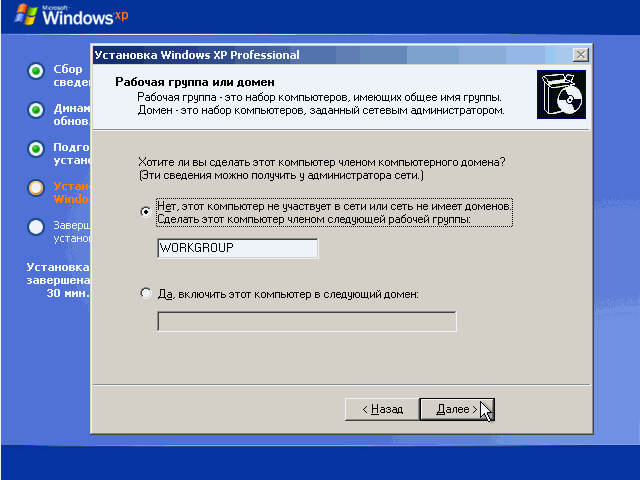
Pour configurer davantage le système, cliquez sur le bouton « Suivant ».
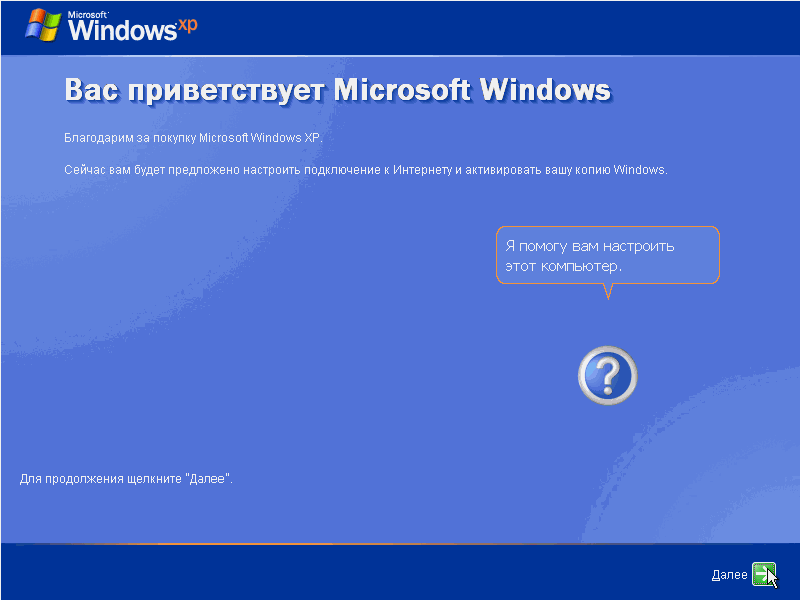
Afin de ne pas installer de mises à jour pendant le processus d'installation, sélectionnez l'option "Retarder cette action"
Pour terminer l'installation de Windows XP, cliquez sur le bouton "Prêt".
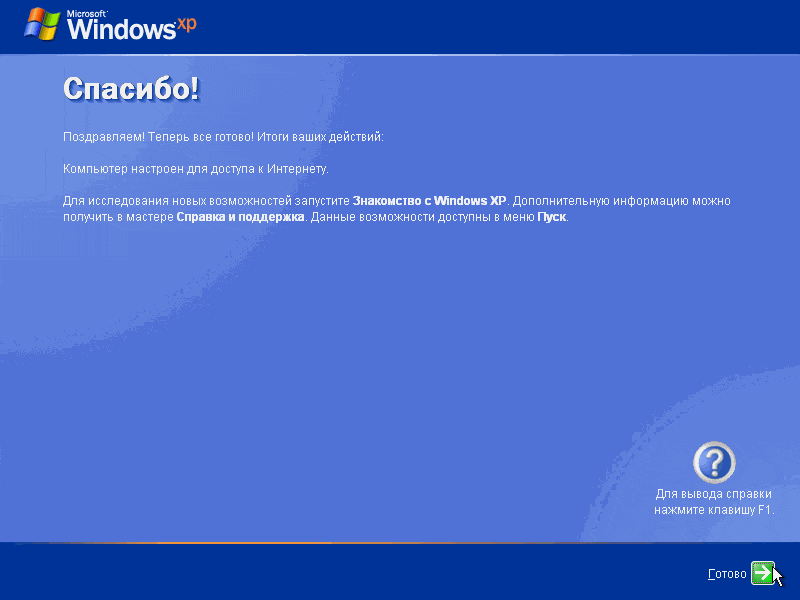
Vous pouvez désormais vous réjouir de l'apparence d'un bureau avec ce même champ vert en arrière-plan et votre menu Démarrer préféré.

Désormais, la question de savoir comment installer Windows XP disparaîtra pour vous, n'est-ce pas ? Tout est assez simple et clair. Pour toute question, n'hésitez pas à la poser dans les commentaires. Plus tard, en complément, je publierai des articles sur l'installation de diverses modifications de Windows XP, telles que Zver et autres. Je vais aussi essayer de faire une vidéo pour ceux qui n’aiment pas la lire.
Si vous décidez de vous débarrasser de ce système, je vous recommande de lire.
Je suggère de regarder quelques liens
Besoin de réinstaller Windows peut être nécessaire pour plusieurs raisons : corruption des données du système d'exploitation précédent, nécessité de nettoyer l'ordinateur, installation d'une mise à jour, solution divers problèmes et ainsi de suite. Examinons en détail les nuances de cette procédure.
Étape préparatoire
La réinstallation de Windows XP implique suppression complète données de disque système. Par conséquent, vous devez d’abord sauvegarder tous les documents précieux. Vous pouvez les archiver et les transférer sur un support amovible ou les télécharger sur stockage en ligne. Tous les programmes, mots de passe enregistrés, paramètres de personnalisation, informations de licence et toute autre information seront effacés. Il sera impossible de les restaurer à l'avenir, les fichiers doivent donc être sauvegardés.
Vous devez également préparer les conducteurs à l'avance pour Adaptateur de réseau si ce n'est pas intégré carte mère. Généralement, les appareils de ce type sont fournis avec disques d'installation. Mais vous pouvez télécharger les fichiers correspondants sur Internet. Sinon, il est possible que le PC n'ait pas accès à Internet.
Création d'un disque de démarrage
Créer disque de démarrage, tout d’abord, vous devez trouver une version fonctionnelle de Windows XP et la télécharger sur votre ordinateur. Les autres actions varieront en fonction du support sur lequel vous envisagez de l'enregistrer.
Option 1 : clé USB
Il existe un grand nombre de programmes capables d'écrire une image du système d'exploitation sur un support amovible. Dans ce cas, il sera considéré WinSetupFromUSB.
Option 2 : Disque optique
Ultra-ISO - programme populaire pour travailler avec des disques. Avec son aide, vous pouvez facilement écrire une image système sur un blanc. Pour ce faire, suivez ces instructions :

Configuration du PC
Une fois les étapes préparatoires terminées, vous pouvez passer directement à préréglage ordinateur. Pour commencer, insérez le disque du système d'exploitation dans lecteur optique ou connectez un lecteur flash. Vous devez maintenant activer le démarrage du PC non pas à partir du disque dur, mais à partir d'un périphérique amovible.
Pour ce faire, ouvrez BIOS. Cela se fait au redémarrage de l'ordinateur. Une fois que l'image apparaît à l'écran, appuyez plusieurs fois sur le bouton Supprimer au clavier. Si cela ne fonctionne pas, regardez l'inscription lorsque vous allumez le PC, il devrait y avoir des conseils sur la façon d'accéder à ce mode.
Dans le BIOS, ouvrez l'onglet Boot et accédez à Boot Device Priority. Dans le menu qui s'ouvre, vous devez d'abord insérer une clé USB ou un disque. 
Revenez ensuite à l'écran d'accueil et quittez avec Enregistrer les modifications. 
L'ordinateur redémarrera. Après un certain temps, la partie principale de la procédure commencera.
Remarque : la plupart des versions BIOS Il n'y a aucune possibilité de saisie avec la souris. Utilisez les flèches et autres touches du clavier. Mais cela peut ne pas fonctionner s'il est connecté via USB. Dans ce cas, vous devez connecter un appareil doté d'un connecteur PS/2.
Procédure de réinstallation
Lorsque les inscriptions apparaissent sur fond noir, sélectionnez l'élément d'installation (flèches du clavier) et appuyez sur Entrer. Il ne vous reste plus qu'à suivre les instructions à l'écran. Le processus peut paraître compliqué, mais en réalité tout est très clair.
Il ne vous reste plus qu'à suivre les instructions à l'écran. Le processus peut paraître compliqué, mais en réalité tout est très clair.
Pour commencer, acceptez les termes du contrat de licence (bouton F8 sur le clavier). Dans notre cas, le PC dispose déjà d'un système d'exploitation Système Windows XP, l'ordinateur proposera de le restaurer. Vous devez vous désinscrire en cliquant sur Échap.
Vient maintenant la sélection du disque système pour l’installation.  Attribuez celui sur lequel Windows a été précédemment installé. Des messages apparaîtront indiquant qu'il n'est pas conseillé d'installer deux systèmes d'exploitation sur une seule partition. Ignorez cet avertissement (bouton C).
Attribuez celui sur lequel Windows a été précédemment installé. Des messages apparaîtront indiquant qu'il n'est pas conseillé d'installer deux systèmes d'exploitation sur une seule partition. Ignorez cet avertissement (bouton C).
Et ici, vous avez le choix : la première option est de laisser toutes les données sur le disque, y compris les fichiers système, la deuxième option est de l'effacer complètement. Il est conseillé d'utiliser la dernière option, auquel cas la procédure réussira certainement.
Il est préférable de choisir une méthode de formatage standard. Cela prend plus de temps (environ 10 minutes) mais fait le travail nettoyage complet Disque dur avec récupération secteurs défectueux, si possible. 
Une fois la procédure de formatage terminée, la copie commencera. fichiers système. L'ordinateur redémarrera alors. Attendez qu'il démarre, puis l'installation continuera.
L'ordinateur redémarrera alors. Attendez qu'il démarre, puis l'installation continuera.  Au cours du processus, diverses fenêtres avec des paramètres apparaîtront : définition de la langue, du nom d'utilisateur, de la révision du système, du mot de passe, etc.
Au cours du processus, diverses fenêtres avec des paramètres apparaîtront : définition de la langue, du nom d'utilisateur, de la révision du système, du mot de passe, etc.
Remarque : Le mot de passe sera requis à chaque redémarrage du PC ou à chaque déconnexion de l'utilisateur. Mais vous pouvez laisser le champ vide, alors combinaison secrète ne sera pas demandé. Cela accélérera le démarrage de l'ordinateur.
Un moyen simple de réinstaller Windows XP est décrit. N'importe quel utilisateur peut le gérer sans aucun problème. Suivez simplement les instructions et les recommandations de l’article. À ce stade, la procédure peut être considérée comme terminée, il ne reste plus qu'au premier lancement et configuration de l'ordinateur.
Premier démarrage
Le premier lancement de Windows XP prendra plus de temps que les suivants. Pendant ce temps, l'ordinateur configurera divers paramètres et appliquera également les paramètres. Si un mot de passe a été défini, il sera nécessaire pour vous connecter.
La première étape consiste à définir la résolution de l'écran. Pour ce faire, faites un clic droit sur une zone vide du bureau et sélectionnez "Propriétés". Cet élément est en cours de modification dans la section "Options". Ensuite, vous devez mettre à jour les pilotes et configurer le PC comme vous le souhaitez.
Ensuite, vous devez mettre à jour les pilotes et configurer le PC comme vous le souhaitez.
Cela peut sembler étrange à certains qu'en 2014 j'écrive un article sur l'installation d'un système d'exploitation aussi ancien. Mais comme le montre la pratique, les gens me demandent encore souvent d'installer Windows XP. De plus, seulement dans moteur de recherche Au cours du mois dernier, plus de 30 000 demandes d'« installation de Windows XP » ont été saisies dans Yandex, ce qui indique la popularité continue de cette version de Windows. Et ce n'est pas surprenant. De nombreux utilisateurs s'y sont habitués au fil des années. système opérateur qu’ils ne veulent pas en explorer de nouveaux. Ils sont satisfaits de tout, car sous Windows XP, ils peuvent encore passer des heures à jouer à des jeux, à Internet et à diverses applications. C’est une question d’habitude, que dire 😉 Il y a aussi beaucoup de gens qui possèdent de vieux ordinateurs. Ils n’ont tout simplement pas le choix, même s’ils voulaient installer quelque chose de nouveau.
J'entrerai directement dans l'essence de l'article. Pour commencer, je vous recommande fortement de lire mes entrées « » et « ». De plus, si vous installez des fichiers piratés Version Windows, vous devez écrire la clé de produit, sans laquelle l'installation ne sera pas possible. La clé est consultable sur le site où vous l'avez téléchargée Image Windows, dans la description de la distribution. Une autre clé peut se trouver dans l'un des fichiers texte image. Certains sont piratés Versions Windows vous montrer la clé au tout début de l'installation de Windows. Pour licence Clé Windows se trouve sur l’autocollant apposé sur le boîtier du disque d’origine.
Si vous disposez déjà d'un lecteur flash ou d'un disque amorçable et que dans le BIOS, vous avez pu configurer l'ordinateur pour qu'il démarre à partir du périphérique approprié, vous pouvez commencer à installer Windows. Insérez la clé USB amorçable dans port USB ordinateur ou un disque CD/DVD dans un lecteur optique, redémarrez l'ordinateur. Si vous installez le système à partir d'un disque, un message blanc devrait apparaître sur un écran noir avec le texte « Appuyez sur n'importe quelle touche pour démarrer à partir du CD... ». Appuyez immédiatement sur n'importe quelle touche pour accéder Installateur Windows. Si vous installez Windows à partir d'une clé USB amorçable, vous pourriez rencontrer Menu de démarrage, où vous devez sélectionner la phrase « Installation de Windows 2000/xp/2003 » ou « Installation de Windows XP" (selon la méthode que vous avez utilisée pour créer la clé USB amorçable), appuyez sur Entrée. Ensuite, sélectionnez la 1ère ligne avec le texte « Première partie de l'installation de Windows XP à partir de la partition 0 », appuyez à nouveau sur Entrée. Le programme d'installation de Windows devrait se lancer (écran bleu intitulé « Installation de Windows »). Nous attendons un moment et ne touchons à rien. Lorsque l'écran « Bienvenue dans la configuration » apparaît, appuyez sur Entrée.
Ensuite vous serez obligé de lire la licence :) Appuyez sur la touche F8 de votre clavier. Un écran apparaît où vous devez sélectionner le lecteur logique sur lequel vous allez installer Windows (lecteur recommandé avec la lettre C), appuyez sur Entrée. Attention, toutes les informations du disque sélectionné seront détruites ! Si au lieu de lecteurs logiques"Zone non allouée" s'affiche, vous devrez créer des disques manuellement. Appuyez sur la touche C et attribuez le volume du futur disque système (de préférence au moins 50 000 Mo), confirmez le choix avec la touche Entrée.

Dans la fenêtre suivante, sélectionnez « Formater la partition dans le système NTFS », entrez à nouveau. Après le formatage, le processus de copie commence Fichiers Windows sur Disque dur. Attendez que l'ordinateur s'éteigne et redémarre. Après le redémarrage, il est conseillé d'aller dans le BIOS et de définir périphérique de démarrage votre disque dur (tout comme vous définissez votre lecteur flash ou votre lecteur optique comme périphérique de démarrage).

Le processus d'installation de Windows commence. Regardez simplement jusqu'à ce que l'ordinateur vous demande d'intervenir dans le processus d'installation. Dans la fenêtre « Langue et normes régionales », laissez tout par défaut, si vous l'avez comme dans la figure ci-dessous (sinon, sélectionnez le pays et la langue manuellement), cliquez sur « Suivant ». Dans la fenêtre « Définition de la propriété du programme », écrivez ce que vous voulez dans la ligne « Nom », encore une fois « Suivant ».

Dans la fenêtre suivante, entrez la clé de produit (j'en ai parlé au début de l'article), cliquez sur le bouton « Suivant ». Une autre fenêtre avec les paramètres d'heure et de date, modifiez le fuseau horaire et la date si nécessaire.

Dans les deux fenêtres suivantes, vous n’avez rien à changer, cliquez simplement sur « Suivant ».

Vous pouvez aller prendre un café ou un thé, l'installation de Windows se poursuivra sans votre participation. Il ne reste plus qu'à exécuter configuration de base une fois l'installation terminée. Faites comme indiqué dans les images ci-dessous.


En conséquence, une fenêtre avec les paramètres de l'écran apparaîtra, cliquez simplement sur « OK » puis à nouveau sur « OK ». Travailleur de chargement Tableau des fenêtres XP. Tu l'as fait! Il ne reste plus que .
Cordialement, Alexandre Molchanov